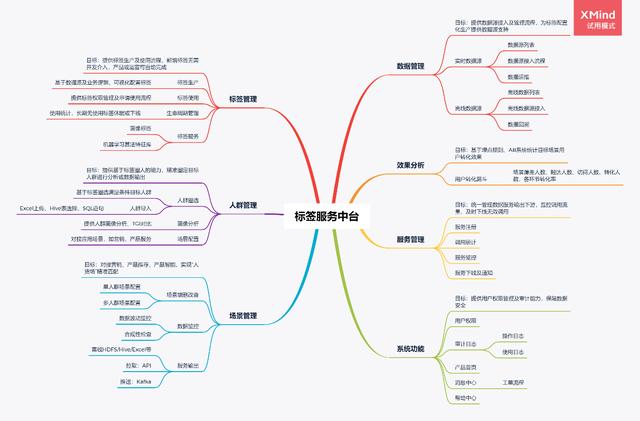git配置教程(Git基础安装与配置)
- 了解如何安装Git
- 了解 初次运行Git前的配置
在 Windows 上安装
在 Windows 上安装 Git 也有几种安装方法。 官方版本可以在 Git 官方网站下载。 打开 https://git-scm.com/download/win,下载会自动开始。 要注意这是一个名为 Git for Windows 的项目(也叫做 msysGit),和 Git 是分别独立的项目;
要进行自动安装,你可以使用 Git Chocolatey ( 注意 Chocolatey 包是由社区维护的)。安装Chocolatey 然后在PowerShell中使用 choco install git 来安装git。虽然方便,但是由于服务器在国外,下载较慢。

你可以通过 git --version 命令来检查git是否安装成功!

既然已经安装上了Git, 接下来我们需要定制我们的Git环境,每台计算机只需要配置一次。当然,你也可以在任何时候通过运行命令来修改他们。
Git 自带一个 git config 命令来设置控制Git外观和行为的配置变量,下面是变量存储的位置:
- /etc/gitconfig 文件:系统上每一个用户及仓库的通用配置,如果在执行 git config 时带上 --system 选项,就会读写该文件中的配置变量。(由于它是系统文件,所以需要管理员权限来修改它)
- ~/.gitconfig 或 ~/ .config/git/config: 只针对当前用户,如果在执行 git config 时带上 --global 选项,让Git读写此文件,这会对你系统上的所有仓库生效。
- 当前使用仓库的Git目录中的config文件,即仓库目录中的.git/config : 你可以在执行 git config 时带上 --local 选项,让Git强制读写此文件(这个命令需要在进入某个Git仓库中执行。)
每一个级别会覆盖上一级别的配置,所以 .git/config 的配置变量会覆盖 /etc/gitconfig 中的配置变量。
在 Windows 系统中,Git 会查找 $HOME 目录下(一般情况下是 C:\Users\$USER )的 .gitconfig 文件。
你可以通过下面的命令来查看这些配置以及他们所在的文件

安装完 Git 之后,要做的第一件事就是设置你的用户名和邮件地址。 这一点很重要,因为每一个 Git 提交都会使 用这些信息,它们会写入到你的每一次提交中,不可更改:
git config --global user.name "John Doe"
git config --global user.email johndoe@example.com
实例: 配置git的默认编辑器为VsCode
git config --global core.editor "code --wait"
执行上面的命令后就可以了。但是每次都是以新建一个tab页的方式打开编辑器,如果你希望每次都打开一个新窗口,那么就需要加上--new-window。
git config --global core.editor "code --wait --new-window"
使用下面命令用默认编辑器打开global级别的配置文件,或者自己到相应目录手动用自己喜欢的编辑器打开也可以
配置git的difftool与mergetool为VsCode

免责声明:本文仅代表文章作者的个人观点,与本站无关。其原创性、真实性以及文中陈述文字和内容未经本站证实,对本文以及其中全部或者部分内容文字的真实性、完整性和原创性本站不作任何保证或承诺,请读者仅作参考,并自行核实相关内容。文章投诉邮箱:anhduc.ph@yahoo.com